Windows7備份系統還原時間點,我們需要首先創建還原點,方法如下:
1. 單擊“開始“按鈕,右鍵單擊“計算機”,然後單擊“屬性”,打開“系統”。
2. 在左側窗格中,單擊“系統保護”。如果系統提示您輸入管理員密碼或進行確認,請鍵入該密碼或提供確認。
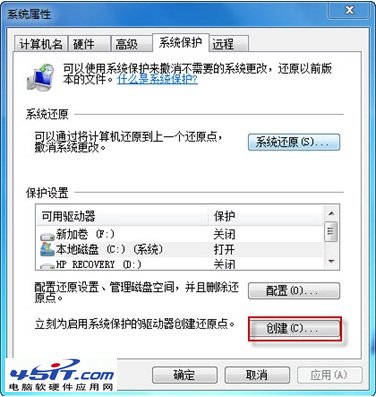
3. 單擊“系統保護”選項卡,然後單擊“創建”。4. 在“系統保護”對話框中,鍵入描述,然後單擊“創建”。
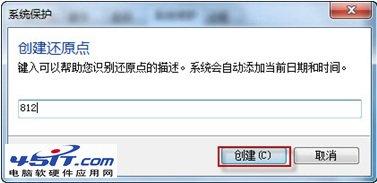
5. 這樣就會在系統中創建了一個還原點。

當使用還原點還原系統文件和設置時,可以使用下面步驟:
1. 單擊“開始”按鈕,在搜索框中,鍵入“系統還原”,然後在結果列表中單擊“系統還原”,或者進入控制面板選擇“備份和還原”。
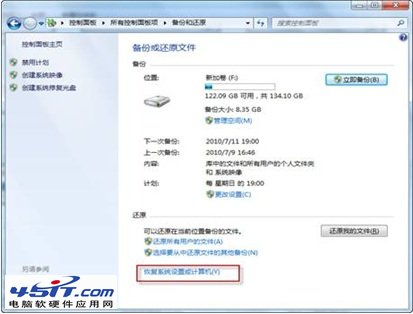
2. 然後執行下列操作之一:

a. 如果有推薦的還原點,並想按此還原點還原,單擊“下一步”。
b. 如果沒有推薦的還原點,請單擊選擇另一還原點,點擊“下一步”。
3. 單擊想要使用的還原點,然後單擊“下一步”。
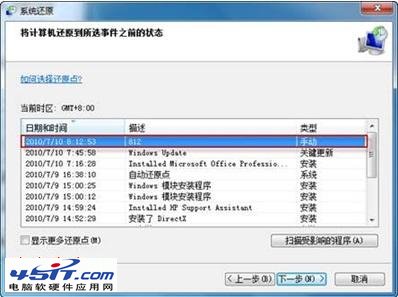
注 :Windows 7的系統還原相較於XP系統中的還有一個很大的改進,就是可以掃描每個還原點的所影響的程序。當我們選中某個還原點後,點擊“掃描所影響的程序”按鈕, 稍等片刻即可得到詳細的報告,其中包含了將刪除和將還原的程序和驅動程序等。這個功能有很大的好處,可以對還原點的選擇更加明白,特別是有兩個時間相近的還原點時,可以通過這個功能來選擇影響面更小的還原點進行還原。
4. 檢查還原點沒有問題,然後單擊“完成”即可。

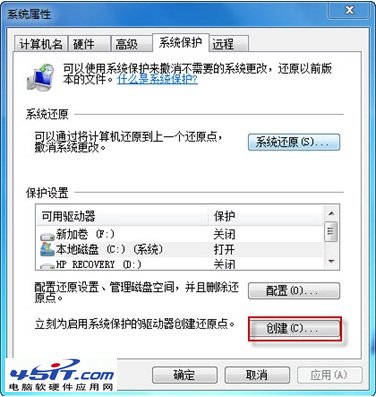 3. 單擊“系統保護”選項卡,然後單擊“創建”。4. 在“系統保護”對話框中,鍵入描述,然後單擊“創建”。
3. 單擊“系統保護”選項卡,然後單擊“創建”。4. 在“系統保護”對話框中,鍵入描述,然後單擊“創建”。
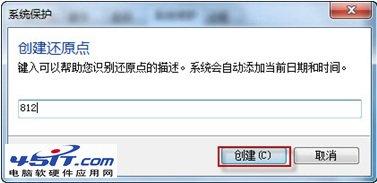 5. 這樣就會在系統中創建了一個還原點。
5. 這樣就會在系統中創建了一個還原點。

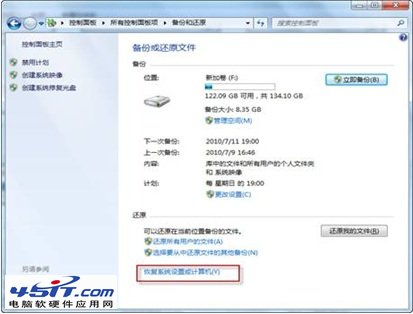 2. 然後執行下列操作之一:
2. 然後執行下列操作之一:
 a. 如果有推薦的還原點,並想按此還原點還原,單擊“下一步”。
a. 如果有推薦的還原點,並想按此還原點還原,單擊“下一步”。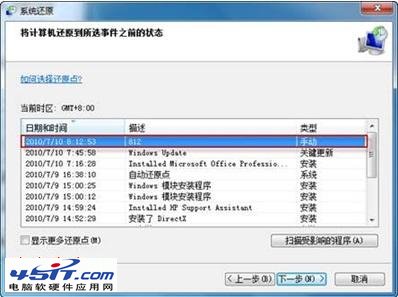 注 :Windows 7的系統還原相較於XP系統中的還有一個很大的改進,就是可以掃描每個還原點的所影響的程序。當我們選中某個還原點後,點擊“掃描所影響的程序”按鈕, 稍等片刻即可得到詳細的報告,其中包含了將刪除和將還原的程序和驅動程序等。這個功能有很大的好處,可以對還原點的選擇更加明白,特別是有兩個時間相近的還原點時,可以通過這個功能來選擇影響面更小的還原點進行還原。
注 :Windows 7的系統還原相較於XP系統中的還有一個很大的改進,就是可以掃描每個還原點的所影響的程序。當我們選中某個還原點後,點擊“掃描所影響的程序”按鈕, 稍等片刻即可得到詳細的報告,其中包含了將刪除和將還原的程序和驅動程序等。這個功能有很大的好處,可以對還原點的選擇更加明白,特別是有兩個時間相近的還原點時,可以通過這個功能來選擇影響面更小的還原點進行還原。